三星Galaxy A8怎么刷机?详细步骤与注意事项有哪些?
三星Galaxy A8作为一款曾经备受中端市场青睐的机型,凭借其出色的设计和均衡的性能吸引了众多用户,随着系统版本的更新和长期使用,不少用户可能会遇到系统卡顿、存储空间不足或希望体验第三方ROM等问题,刷机成为了一个有效的解决方案,本文将详细讲解三星Galaxy A8的刷机流程、注意事项及常见问题解决方法,帮助用户顺利完成刷机操作。
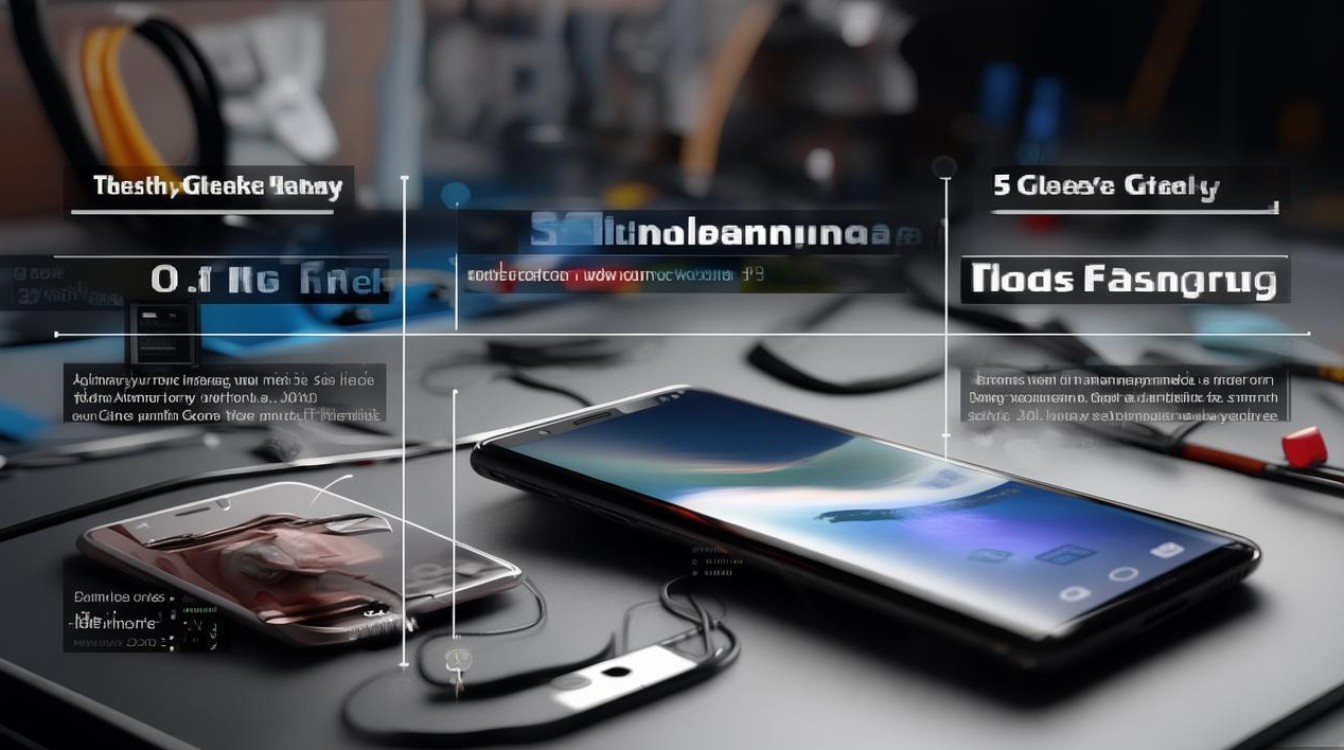
刷机前的准备工作
刷机是一项高风险操作,充分的准备是确保过程顺利的关键,在开始之前,请务必完成以下步骤:
-
备份重要数据
刷机过程中可能会导致数据丢失,因此需要提前备份手机内的所有重要内容,包括联系人、短信、照片、视频及应用数据,可通过三星自带的“Samsung Members”应用进行备份,或使用电脑通过Smart Switch进行完整备份。 -
检查电池电量
确保手机电量在50%以上,避免因电量不足导致刷机中断,造成设备变砖,建议在充电状态下进行操作,以提供双重保障。 -
下载必要工具

- 官方固件:从三星官方或可信渠道(如SamMobile)下载与设备型号(如A8 2018的SM-A530F)完全匹配的最新固件文件,确保固件版本与设备兼容。
- Odin刷机工具:Odin是三星官方的刷机工具,需下载与电脑系统匹配的版本(Windows系统推荐使用Odin3 v3.14.1)。
- 驱动程序:安装三星USB驱动,确保电脑能正确识别设备,可通过“Samsung Kies”或官方驱动包安装。
-
开启开发者选项与USB调试
进入“设置”-“关于手机”,连续点击“版本号”7次启用开发者选项;返回“设置”-“开发者选项”,开启“USB调试”和“OEM解锁”(部分设备需解锁Bootloader)。 -
关闭安全软件
临时关闭电脑上的杀毒软件和手机上的实时防护功能,避免工具被误拦截或文件被篡改。
刷机具体步骤
准备工作完成后,即可开始刷机流程,以官方固件刷机为例,步骤如下:
进入下载模式
- 关机手机,长按“音量减键”+“电源键”+“Home键”(部分无Home键机型仅需长按“音量减键”+“电源键”),进入下载模式。
- 若显示“OEM解锁未允许”,需先通过“三星智能切换”或命令提示符执行
fastboot flashing unlock解锁Bootloader(此操作会清除数据)。
连接电脑并识别设备
- 使用原装USB线连接手机与电脑,打开Odin工具。
- 若Odin左上角显示“Added”(蓝色),表示设备已成功识别;若显示“Preloader”,需重新安装驱动或更换USB接口。
加载固件文件
- 在Odin界面勾选“AP”(或“CP”“BL”“CSC”等选项,根据固件类型选择),下载的固件文件通常为“.zip”或“.tar”格式,需解压后选择对应的“.tar.md5”文件。
- 注意:单刷系统只需加载AP文件;全刷(恢复出厂设置)需加载AP、CP、BL、CSC文件。
开始刷机
- 确认所有选项设置正确后,点击“Start”按钮开始刷机。
- 刷机过程中切勿断开连接或操作手机,等待Odin显示“PASS”(绿色)提示,表示刷机成功。
重启设备
- 刷机完成后,手机会自动重启,首次开机可能较慢,属于正常现象。
- 进入系统后,建议先恢复备份数据,并检查系统版本是否更新成功。
刷机后常见问题及解决方法
刷机后可能会遇到一些问题,以下是常见故障的解决方法:

| 问题现象 | 可能原因 | 解决方法 |
|---|---|---|
| 开机卡在LOGO界面 | 固件不兼容或文件损坏 | 重新下载匹配的固件,通过Odin重新刷入AP文件。 |
| 无法识别SIM卡 | 基带未刷入或基带版本不匹配 | 刷入对应型号的基带文件(CP文件)。 |
| Wi-Fi或蓝牙无法使用 | 驱动缺失或系统文件损坏 | 重刷固件或安装第三方驱动修复工具。 |
| 电池续航异常 | 系统优化不足或后台应用冲突 | 重置电池设置(完全充电后放电至自动关机,重复3次),或刷入省电ROM。 |
| Root权限失效 | 刷入官方固件会取消Root | 重新通过Magisk等工具获取Root权限(需先解锁Bootloader)。 |
刷机注意事项与风险提示
-
选择可靠固件
避免来源不明的第三方ROM,可能存在恶意代码或兼容性问题,优先选择官方固件或知名开发者发布的稳定版本。 -
解锁Bootloader的风险
解锁Bootloader会失去官方保修,且操作不当可能导致设备永久损坏,部分机型解锁后无法使用Samsung Pay等服务。 -
系统稳定性
官方固件通常稳定性最高,第三方ROM可能存在功能缺失或bug,若非特殊需求,建议优先选择官方更新。 -
刷机失败的处理
若刷机中断变砖,可尝试进入“恢复模式”(长按“电源键”+“音量加键”选择“Wipe cache partition”清除缓存),或使用Odin的“Repartition”选项修复。
通过以上步骤,用户可以轻松完成三星Galaxy A8的刷机操作,刷机不仅能提升设备性能,还能带来更个性化的使用体验,但需牢记,任何操作都存在风险,务必谨慎对待每一个步骤,确保数据安全和设备稳定。
版权声明:本文由环云手机汇 - 聚焦全球新机与行业动态!发布,如需转载请注明出处。












 冀ICP备2021017634号-5
冀ICP备2021017634号-5
 冀公网安备13062802000102号
冀公网安备13062802000102号